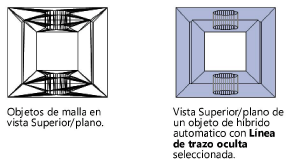Crear objetos híbridos automáticos
Crear objetos híbridos automáticos
|
Comando |
Espacio de trabajo: Ruta |
|
Crear híbrido automático |
Design Suite, Architect: AIC Landmark: Landmark > Arquitectónico Spotlight: Spotlight > Arquitectónico |
Convertir una geometría 3D en un objeto híbrido automático permite que el objeto aparezca según lo deseado en vista de plano 2D, dejando la apariencia 3D sin cambios. Esto es particularmente importante para flujos de trabajo de Modelado de información de construcción (BIM por sus siglas en inglés) y para quienes modelan geometrías 3D de formas libres, pero también necesitan dibujos de planos. Las configuraciones del híbrido automático proporcionan completo control sobre sus atributos de presentación 2D, con parámetros separados y clasificados para la apariencia del plano de corte, y extensiones debajo y sobre el plano de corte.
Para un flujo de trabajo alternativo, componentes 2D pueden ser agregados a símbolos y muchos objetos de complemento para visualizar en viewports renderizados de línea oculta (Concepto: Componentes 2D para definiciones de símbolo y objetos de complemento). Esta funcionalidad de componente 2D no está disponible para objetos híbridos automáticos. Además, viewports de sección permiten ver extensiones de objetos 3D más allá/debajo y/o antes/sobre del plano de corte (Crear viewports de sección).
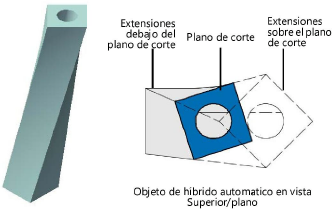
Para crear un objeto híbrido automático:
Seleccione la geometría 3D a convertir en un objeto híbrido automático.
Objetos válidos incluyen: extrusiones, extrusiones ahusadas, extrusiones múltiples, extrusiones a lo largo de objetos de ruta, polígonos 3D, objetos de barrido, mallas, sólidos, superficies NURBS, y símbolos sólo 3D y objetos de complemento 3D.
Si no está en vista Superior/Plano, seleccione Vista > Vistas estándar > Superior plano.
Las configuraciones de apariencia 2D del híbrido automático sólo son visibles en vista Superior/Plano.
Con el objeto seleccionado, seleccione el comando.
El objeto es convertido en un híbrido automático.
Para configurar la ubicación del plano de corte y especificar la apariencia del híbrido automático, haga clic en Apariencia 2D desde la paleta Información del objeto.
Se abre el cuadro de diálogo Apariencia 2D. Haga clic en la pestaña Plano de corte y configure los parámetros deseados.
Haga clic para mostrar/ocultar los parámetros.Haga clic para mostrar/ocultar los parámetros.
|
Parámetro |
Descripción |
|
Elevación |
Configura la elevación del plano de corte; el plano de corte es la intersección de un plano XY imaginario y la geometría de objeto. Cuando el plano de corte de capa de diseño esta activado (se requiere Vectorworks Architect), la elevación del plano de corte de híbrido automático es configurado al mismo valor que el de la capa de diseño, asegurando una apariencia de plano de corte uniforme para la capa. Especifique si la elevación es relativa a la capa o a la planta (se requiere Vectorworks Architect o Landmark). El plano de corte es configurado a esta elevación fija y no se mueve con el objeto; en cambio, si la elevación del objeto es movida el plano de corte se presenta en una ubicación diferente a lo largo del objeto. Si el plano de corte no interseca el objeto el plano de corte no se presenta en pantalla, pero el objeto sí. |
|
Presentar plano de corte |
Presenta el plano de corte del objeto híbrido automático |
|
Clase |
Seleccione la clase a usar desde la lista de clases, seleccione Nuevo para crear una nueva clase, o seleccione <Clase(s) de objeto(s) contenido(s)> para colocar el plano de corte en la(s) misma(s) clase(s) que el(los) objeto(s) contenido(s) 3D. |
|
Relleno |
|
|
Ninguno |
Ningún relleno es usado para el plano de corte |
|
Usar atributos 2D de objeto(s) contenido(s) |
Usa los atributos de relleno del(de los) objeto(s) convertido(s) original(es) para el plano de corte |
|
Usar atributos 2D de clases |
Usa la selección Clase para los atributos de relleno de plano de corte |
|
Pluma |
|
|
Usar atributos 2D de objeto(s) contenido(s) |
Usa los atributos de pluma del(de los) objeto(s) convertido(s) original(es) para el plano de corte |
|
Usar atributos 2D de clases |
Usa la selección Clase para los atributos de pluma de plano de corte |
|
Mostrar como plano de techo reflejado |
Al ser seleccionado, presenta toda geometría híbrido automática como si estuviera orientada hacia arriba en lugar de hacia abajo; aplicable a todas las pestañas |
|
Resolución de conversión 3D |
Configura la resolución de segmentación usada para presentar partes curvas del híbrido automático; esta configuración es independiente de la preferencia de Vectorworks Resolución de conversión 3D y es aplicable a todas las pestañas |
|
Ángulo de suavizado |
Cuando Presentar extensiones debajo/sobre el plano de corte es seleccionado en la pestaña Debajo plano de corte o Sobre plano de corte, configure un valor para reducir el número de facetas presentadas en la geometría. Para valores mayores que cero, líneas de faceta son quitadas entre dos facetas cualesquiera de un objeto que están dentro del ángulo de grado de cada una; aplicable a todas las pestañas.
|
|
Generar líneas de intersección |
Cuando Presentar extensiones debajo/sobre el plano de corte es seleccionado en la pestaña Debajo de corte o Sobre plano de corte, genera líneas entre la geometría de intersección, o anule la selección para omitir las líneas de intersección; aplicable a todas las pestañas. Esta opción puede ralentizar la generación de un objeto híbrido automático. |
|
Guardar configuraciones actuales como predeterminadas |
Aplica las configuraciones actuales desde todas las pestañas como parámetros predeterminados al crear objetos híbridos automáticos. |
Haga clic en las pestañas Debajo de plano de corte/Sobre plano de corte para configurar la apariencia del híbrido automático debajo/sobre el plano de corte.
Haga clic para mostrar/ocultar los parámetros.Haga clic para mostrar/ocultar los parámetros.
|
Parámetro |
Descripción |
|
Presentar extensiones debajo/sobre el plano de corte |
Presenta las extensiones del objeto debajo/sobre el plano de corte |
|
Intervalo |
Elija cuánto del objeto presentar |
|
Infinito |
Presenta el objeto completo debajo/sobre la línea de corte |
|
Profundidad/Altura finita |
Presenta el objeto debajo de la línea de corte hasta la profundidad especificada/sobre la línea de corte hasta la altura especificada |
|
Clase |
Seleccione la clase a usar desde la lista de clases, seleccione Nuevo para crear una nueva clase, o seleccione <Clase(s) de objeto(s) contenidos> para colocar el objeto debajo/sobre el plano de corte en la(s) misma(s) clase(s) que del(de los) objeto(s) contenido(s) 3D. |
|
Relleno |
|
|
Ninguno |
No usa ningún relleno para el área debajo/sobre el plano de corte |
|
Usar atributos 2D de objeto(s) contenido(s) |
Usa los atributos de relleno del(de los) objeto(s) convertido(s) original(es) para el área debajo/sobre el plano de corte |
|
Usar atributos 2D de clases |
Usa la selección Clase para los atributos de relleno del área debajo/sobre el plano de corte |
|
Pluma |
|
|
Usar atributos 2D de objeto(s) contenido(s) |
Usa los atributos de pluma del(de los) objeto(s) convertido(s) original(es) para el área debajo/sobre el plano de corte |
|
Usar atributos 2D de clases |
Usa la selección Clase para los atributos de pluma del área debajo/sobre el plano de corte |
|
Línea de trazos oculta (sólo debajo del plano de corte) |
Presenta una representación de línea de trazo oculta de la geometría debajo del plano de corte
|
|
Estilo de trazo |
Cuando Presentar extensiones debajo del plano de corte y Línea de trazo oculta son seleccionados, seleccione el estilo de trazo para la presentación de línea oculta. El estilo de trazo predeterminado es el mismo que el predeterminado de documento para render de línea oculta. |
|
Matizado de trazo |
Cuando Presentar extensiones debajo del plano de corte y Línea de trazo oculta son seleccionados, seleccione el matizado de trazo para la presentación de línea oculta. El matizado de trazo predeterminado es el mismo que el predeterminado de documento para renderizado de línea oculta. |
|
Incluir líneas ocultas (sólo sobre el plano de corte) |
Presenta las líneas ocultas de la geometría sobre el plano de corte |
|
Mostrar como plano de techo reflejado |
Al ser seleccionado, presenta toda geometría híbrido automática como si estuviera orientada hacia arriba en lugar de hacia abajo; aplicable a todas las pestañas |
|
Resolución de conversión 3D |
Configura la resolución de segmentación usada para presentar partes curvas del híbrido automático; esta configuración es independiente de la preferencia de Vectorworks Resolución de conversión 3D y es aplicable a todas las pestañas |
|
Ángulo de suavizado |
Cuando Presentar extensiones debajo/sobre el plano de corte es seleccionado, configure un valor para reducir el número de facetas presentadas en la geometría. Para valores mayores que cero, líneas de faceta son quitadas entre dos facetas cualesquiera de un objeto que están dentro del ángulo de grado de cada una; aplicable a todas las pestañas. |
|
Generar líneas de intersección |
Cuando Presentar extensiones debajo/sobre el plano de corte es seleccionado, genera líneas entre la geometría de intersección, o anule la selección para omitir las líneas de intersección; aplicable a todas las pestañas. Esta opción puede ralentizar la generación de un objeto híbrido automático. |
|
Guardar configuraciones actuales como predeterminadas |
Aplica las configuraciones actuales desde todas las pestañas como parámetros predeterminados al crear objetos híbridos automáticos. |
En la paleta Información del objeto, la Elevación de plano de corte presenta la configuración de plano de corte de capa de diseño (se requiere Vectorworks Architect) cuando está activado o permite configurar la elevación de plano de corte. Seleccione si desea presentar la apariencia 2D solamente, o 2D y 3D para el objeto híbrido automático.